 [삼]
Google 크롬의 내장으로
QR 코드
옵션 바탕 화면에서 브라우저에서 방문하는 모든 사이트 및 웹 페이지에 대한 QR 코드를 만들 수 있습니다. 다른 사람들이 그들을 스캔하면 사이트로 가져갈 것입니다. 이를 사용하는 방법은 다음과 같습니다.
[삼]
Google 크롬의 내장으로
QR 코드
옵션 바탕 화면에서 브라우저에서 방문하는 모든 사이트 및 웹 페이지에 대한 QR 코드를 만들 수 있습니다. 다른 사람들이 그들을 스캔하면 사이트로 가져갈 것입니다. 이를 사용하는 방법은 다음과 같습니다.
왜 Chrome에서 QR 코드를 만드는 이유는 무엇입니까?
[삼] 많은 이유가 있습니다 QR 코드 생성 웹 사이트의 경우. 하나의 깔끔한 이유는 바탕 화면 브라우저에서 스마트 폰으로 웹 사이트를 빠르게 보내 드릴 수 있다는 것입니다. A.와 함께 크롬 QR 코드 , 휴대 전화의 카메라를 바탕 화면의 QR 코드로 가리키면 사이트가 휴대 전화로 열립니다. [삼] 다른 이유로 문서, 스프레드 시트, 프리젠 테이션, 전자 메일 등에 QR 코드 추가가 포함됩니다. 크롬을 사용하면 QR 코드를 이미지로 저장할 수 있으므로 기본적으로 원하는 위치에서 사용할 수 있습니다.크롬에서 웹 주소 QR 코드 만들기
[삼] Chrome에는 QR 코드 생성기가 내장되어 있으므로 작업을 수행하기 위해 타사 확장을 설치할 필요가 없습니다. 시작하려면 Windows, Mac, Linux 또는 ChromeBook 컴퓨터에서 Chrome을 실행하십시오. 그런 다음 QR 코드로 바꿀 사이트에 액세스하십시오. [삼] Chrome 맨 위에서 주소 표시 줄을 클릭하여 QR 코드 옵션을 표시하십시오. [삼]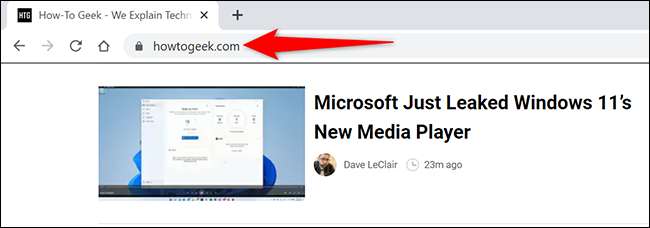 [삼]
주소 표시 줄의 맨 오른쪽에는 다양한 아이콘이 표시됩니다. "이 페이지의 QR 코드 만들기"아이콘을 클릭하십시오 (4 개의 작은 사각형이있는 부분 사각형 아이콘).
[삼]
[삼]
주소 표시 줄의 맨 오른쪽에는 다양한 아이콘이 표시됩니다. "이 페이지의 QR 코드 만들기"아이콘을 클릭하십시오 (4 개의 작은 사각형이있는 부분 사각형 아이콘).
[삼]
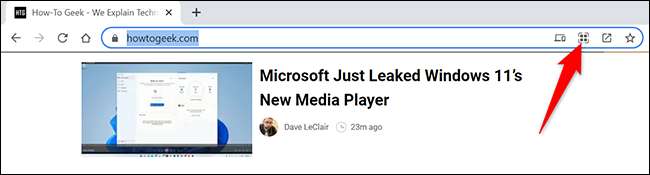 [삼]
즉시, 크롬은 생성 된 QR 코드로 "스캔 QR 코드"팝업을 엽니 다. 이제이 QR 코드를 스캔 할 수 있습니다
아이폰
또는
기계적 인조 인간
전화 (또는 다른 QR 코드 스캐너).
[삼]
[삼]
즉시, 크롬은 생성 된 QR 코드로 "스캔 QR 코드"팝업을 엽니 다. 이제이 QR 코드를 스캔 할 수 있습니다
아이폰
또는
기계적 인조 인간
전화 (또는 다른 QR 코드 스캐너).
[삼]
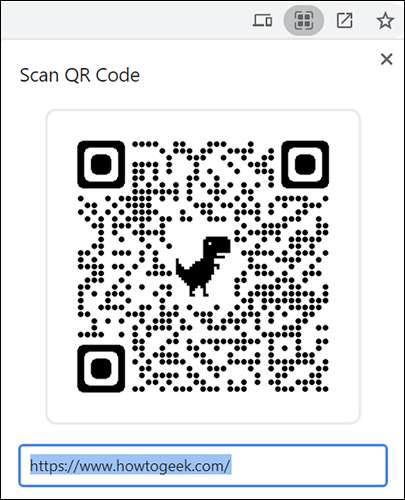 [삼]
이 QR 코드를 컴퓨터에 이미지로 저장하려면 "스캔 QR 코드"팝업의 오른쪽 하단 모서리에서 "다운로드"를 클릭하십시오.
[삼]
[삼]
이 QR 코드를 컴퓨터에 이미지로 저장하려면 "스캔 QR 코드"팝업의 오른쪽 하단 모서리에서 "다운로드"를 클릭하십시오.
[삼]
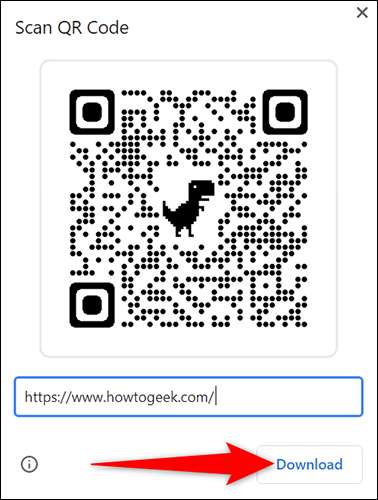 [삼]
컴퓨터 표준 "다른 이름으로 저장"창이 표시됩니다. QR 코드 이미지를 저장할 폴더를 선택하고 이미지의 이름을 입력 한 다음 "저장"을 클릭하십시오.
[삼]
[삼]
컴퓨터 표준 "다른 이름으로 저장"창이 표시됩니다. QR 코드 이미지를 저장할 폴더를 선택하고 이미지의 이름을 입력 한 다음 "저장"을 클릭하십시오.
[삼]
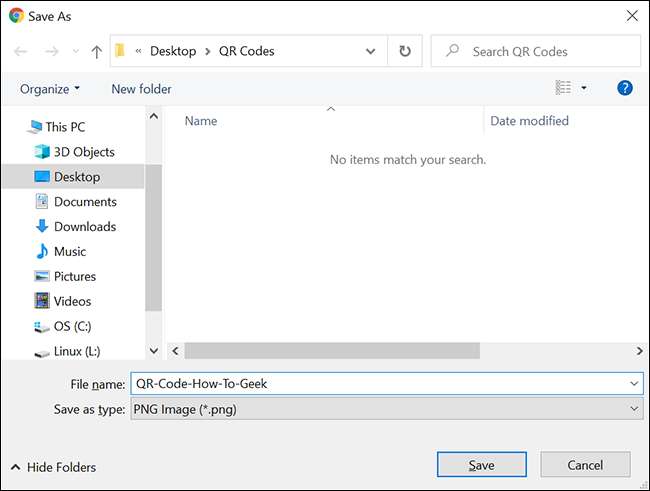 [삼]
그리고 바탕 화면에서 QR 코드를 크롬에서 QR 코드를 만드는 것이 전부입니다. 아주 편리합니다.
[삼]
그건 그렇고, 당신이 원한다면
QR 코드를 추가하십시오
Microsoft Office 문서에 가이드를 확인하여 그를 어떻게 배우는지 배우십시오. 재미있어!
[삼]
관련된:
Microsoft Office에 그림이나 다른 객체를 삽입하는 방법
[삼]
그리고 바탕 화면에서 QR 코드를 크롬에서 QR 코드를 만드는 것이 전부입니다. 아주 편리합니다.
[삼]
그건 그렇고, 당신이 원한다면
QR 코드를 추가하십시오
Microsoft Office 문서에 가이드를 확인하여 그를 어떻게 배우는지 배우십시오. 재미있어!
[삼]
관련된:
Microsoft Office에 그림이나 다른 객체를 삽입하는 방법







